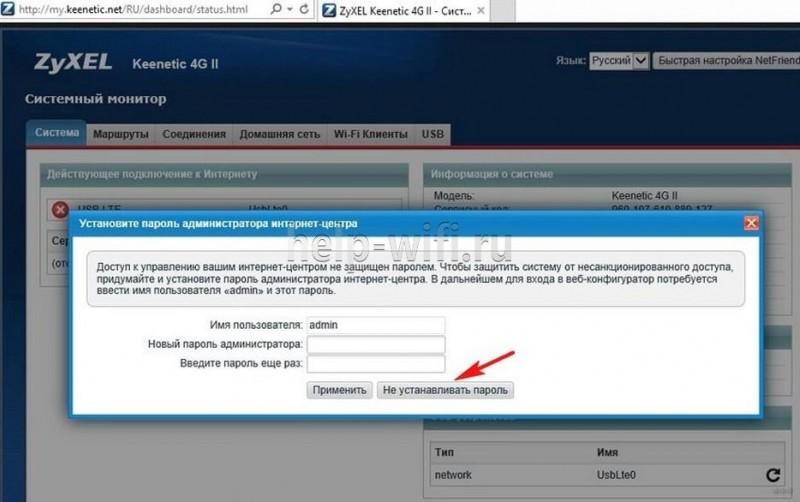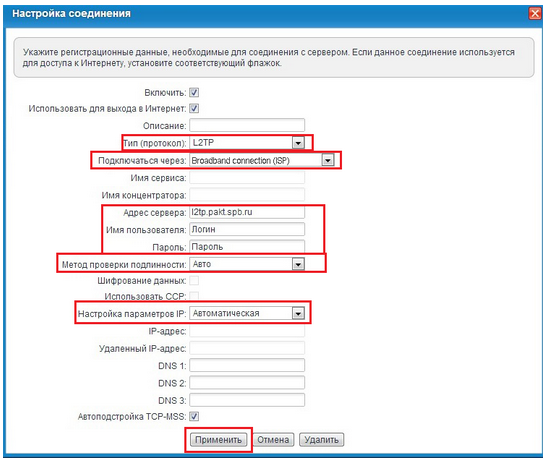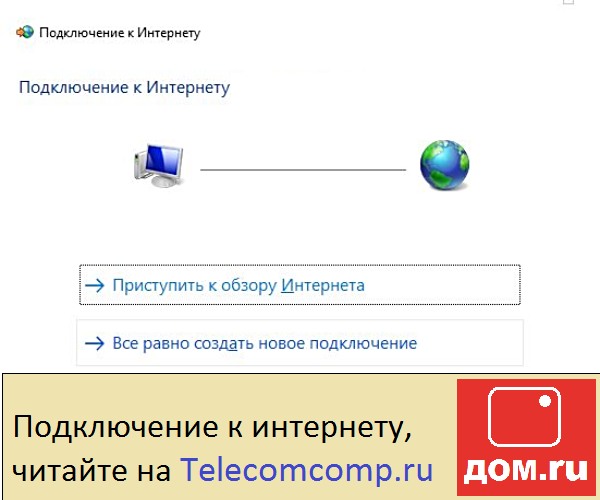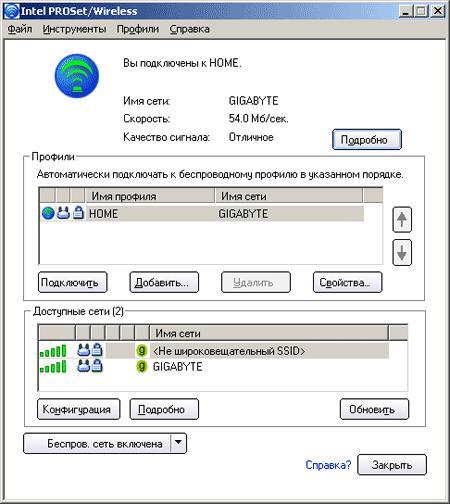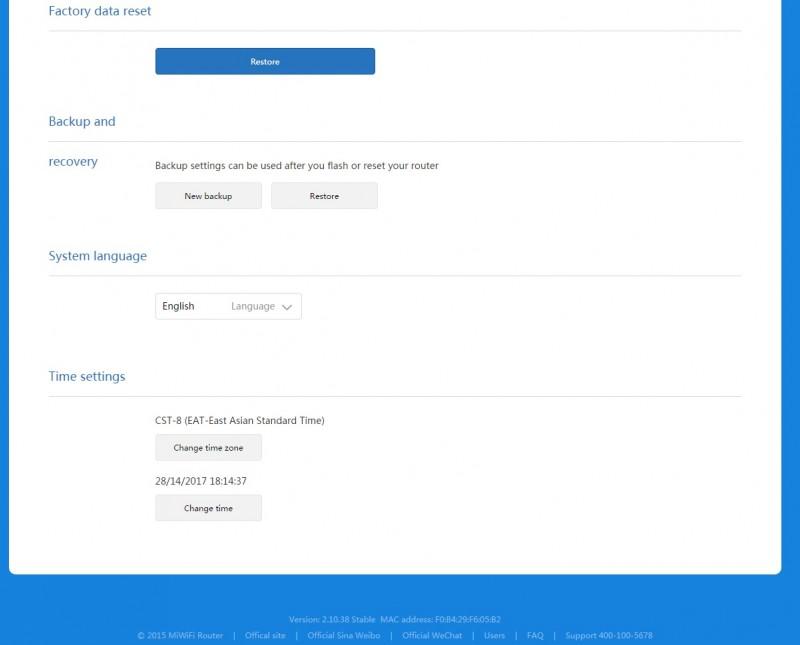Режим моста в роутере: что это? настройка роутера в режиме моста
Содержание:
Использование сетевого моста для расширения локальной сети

Сетевой мост соединяет две другие отдельные компьютерные сети, чтобы обеспечить связь между ними и позволить им работать как единая сеть. Мосты используются с локальными сетями (ЛВС), чтобы расширить их охват, чтобы охватить более крупные физические области, чем может достичь ЛВС.
Как работают сетевые мосты
Мостовые устройства проверяют входящий сетевой трафик и определяют, следует ли пересылать или отбрасывать его в соответствии с назначенным пунктом назначения. Например, мост Ethernet проверяет каждый входящий кадр Ethernet, включая MAC-адреса источника и назначения, иногда размер кадра, при принятии индивидуальных решений о пересылке. Мостовые устройства работают на уровне линии передачи данных модели OSI
Типы сетевых мостов
Мостовые устройства существуют для Wi-Fi до Wi-Fi, Wi-Fi до Ethernet и Bluetooth для Wi-Fi-соединений. Каждый из них предназначен для определенных типов сетей.
- Беспроводные мосты поддерживают точки беспроводного доступа Wi-Fi.
- Мосты Wi-Fi для Ethernet позволяют подключаться к клиентам Ethernet и связывать их с локальной сетью Wi-Fi, что полезно для более старых сетевых устройств, которым не хватает Wi-Fi.
- Мост Bluetooth для Wi-Fi поддерживает соединения с мобильными устройствами Bluetooth, которые распространяются в домах и офисах в последние годы.
Беспроводное мостовое соединение
Мосты особенно популярны в компьютерных сетях Wi-Fi. В беспроводном соединении Wi-Fi требуется, чтобы точки доступа связывались друг с другом в специальном режиме, который поддерживает трафик, который течет между ними. Две точки доступа, поддерживающие режим беспроводного моста, работают как пара. Каждый из них продолжает поддерживать свою собственную локальную сеть подключенных клиентов, а также обменивается информацией с другой, чтобы обрабатывать мост.
Режим моста можно активировать в точке доступа через административную настройку или иногда физический переключатель на устройстве. Не все точки доступа поддерживают режим беспроводного моста; обратитесь к документации производителя, чтобы определить, поддерживает ли данная модель эту функцию.
Мосты против ретрансляторов
Мосты и сетевые ретрансляторы имеют сходный внешний вид; иногда один блок выполняет обе функции. Однако, в отличие от мостов, ретрансляторы не выполняют никакой фильтрации трафика и не объединяются в две сети. Вместо этого повторители передают весь трафик, который они получают. Ретрансляторы служат главным образом для регенерации сигналов трафика, так что одна сеть может достигать более длительных физических расстояний.
Мосты и коммутаторы и маршрутизаторы
В проводных компьютерных сетях мосты выполняют аналогичную функцию, как сетевые коммутаторы . Традиционно проводные мосты поддерживают одно входящее и одно исходящее сетевое соединение, доступное через аппаратный порт , тогда как коммутаторы обычно предлагают четыре или более аппаратных порта. По этой причине коммутаторы иногда называют многопортовыми мостами.
Мосты не обладают интеллектом сетевых маршрутизаторов: Bridges не понимают концепцию удаленных сетей и не могут динамически перенаправлять сообщения в разные местоположения, но вместо этого поддерживают только один внешний интерфейс.
Аварии и катастрофы
Катастрофа на Египетском мосту
Причиной самопроизвольного обрушения моста может стать его неправильная конструкция; архитектору при создании проекта моста следует всегда учитывать возможные природные катаклизмы, такие, как сильный ветер или землетрясение.
Самая ранняя известная крупная катастрофа произошла в 1297 году, когда во время битвы у моста Стирлинг (Великобритания) этот мост оказался перегружен атакующей тяжёлой конницей и обрушился.
Позднее от перегрузок обрушились ещё несколько мостов, в частности, мост Ярмуте, (Великобритания, 1845), а также Серебряный мост (США, 1967), «Мост Моранди» в Генуе (2018).
В XIX — начале XX века несколько аварий мостов произошло из-за резонанса, в который входил мост, когда по нему проходили войска: когда частота внешнего воздействия (шаг солдат в ногу) совпадает с собственной частотой колебаний моста — происходит резкое увеличение амплитуды колебаний моста, и конструкция моста не выдерживает этого. Из-за резонанса разрушились: мост в Анжере (Франция, 1850); Такомский мост (США, 1940).
Обрушение Такомского моста
Причиной обрушения может стать естественный катаклизм: в таком случае вина ложится на архитектора, создававшего проект, так как мостостроитель должен принимать во внимание возможность природных бедствий. Железнодорожный мост через Ферт-оф-Тей в Данди, Великобритания, обрушился в из-за сильного шторма, жертвами этой катастрофы стали 75 человек
В году лахар уничтожил мост через реку Вангаэху в Новой Зеландии, погиб 151 человек.
В году во время крупного землетрясения в Калифорнии обрушился виадук в Окленде (42 жертвы) и пострадал мост через залив Сан-Франциско: часть несущих конструкций обрушилась на проезжую часть, погиб один человек.
Нередки случаи террористических атак на мосты: их подрыв также является известным средством ведения партизанской войны. Крупнейшая катастрофа такого рода произошла в Индии в 2002, когда был подорван железнодорожный мост через реку Дхава, было убито 130 человек.
Резонанс
Резонансные явления могут вызывать необратимые разрушения в различных механических системах, например, неправильно спроектированных мостах. Так, в 1940 году разрушился Такомский мост в США, спроектированный без учёта ветровой нагрузки. Ранее, в 1905 году, рухнул Египетский мост в Санкт-Петербурге, когда по нему проходил конный эскадрон, причиной чего также считают резонанс, хотя расчётами это не подтверждается. Тем не менее, существует правило, заставляющее строй солдат сбивать шаг при прохождении мостов. 20 мая 2010 года в Волгограде . По официальной версии мост вошёл в резонанс под действием ветровых нагрузок. Однако больший резонанс со стороны Счётной палаты вызвали финансовые нарушения, допущенные при строительстве моста.
История
См. также: Хронология мостостроения
Древнеримский мост Понте де Тиберио в Римини
Природным прототипом моста являлось дерево, упавшее с одного берега на другой.
В сущности, такими же являлись и возникшие в глубокой древности примитивные мосты, представлявшие собой перекинутое через ручей бревно (брёвна).
Позже в качестве материала начали использовать камень. Первые подобные мосты стали строить в эпоху рабовладельческого общества. Первоначально из камня делали только опоры моста, но потом и вся его конструкция стала каменной.
В Средние века рост городов и бурное развитие торговли вызвало необходимость в большом количестве прочных мостов. Развитие инженерной мысли позволило строить мосты с более широкими пролётами, пологими сводами и менее широкими опорами. Самые крупные мосты того времени достигают в пролёте более 70 метров.
Средневековый горбатый мост Нотр-Дам в городе Манд, департамент Лозер, Франция
У славян вместо камня используется дерево. «Повесть временных лет» сообщает о постройке моста в Овруче в X веке:
В XII столетии в Киеве появился наплавной мост через Днепр. В то время наиболее распространёнными на Руси были арочные деревянные мосты.
В то же время у инков получают распространение верёвочные мосты, представляющие собой простейшую форму висячих.
Проект моста через Неву Кулибина
В XVI и XVII веках появилась необходимость в ещё более крупных мостах, которые могли бы пропускать большие корабли. В XVIII веке высота пролёта мостов достигает более чем 100 м. Нереализованным остался проект деревянного одноарочного моста через Неву длиной 298 м, составленный Иваном Петровичем Кулибиным.
Первый в мире металлический мост (Великобритания)
С конца XVIII века для строительства применяется металл. Первый металлический мост был построен в , Великобритания на реке Северн в 1779 году. Высота его пролёта составляла около 30 м, перекрытия представляли собой чугунные арки.
В XIX веке появление железных дорог потребовало создания мостов, способных выдерживать значительные нагрузки, что стимулировало развитие мостостроения. Постепенно в качестве основных материалов в мостостроении утверждаются сталь и железо. Густав Эйфель в 1877 году построил арочный мост из литого железа через реку Дору в Португалии. Высота пролёта этого моста составила 160 м. Длиннейшим в Европе конца XIX века был мост через Волгу в Сызрани, построенный по проекту Николая Аполлоновича Белелюбского и составлявший 1443 м в длину. В 1900 году медали на Всемирной выставке в Париже удостоился мост через Енисей в Красноярске (проект Лавра Дмитриевича Проскурякова).
Мост 25 апреля в Португалии
В XX веке мосты стали строить также из железобетона. Этот материал выгодно отличается от стали тем, что не требует регулярной покраски. Железобетон применялся для балочных пролётных строений до 50 м, а арочных — до 250 м. Продолжает применяться и металл — в XX веке были построены крупные металлические мосты — балочный через реку Святого Лаврентия в Канаде (длина пролёта 549 м), через пролив Килл-ван-Килл в США (503,8 м), а также мост «Золотые ворота» в Сан-Франциско, США (длина главного пролёта — 1280 м).
Крупнейшие мосты современности, в том числе, высочайшие в мире Виадук Мийо и мост Акаси-Кайкё (длина главного пролёта 1991 м), относятся к вантовым и подвесным. Подвесные пролётные строения позволяют перекрывать наибольшие расстояния.
Похищения и кражи мостов
Известны похищения и кражи мостов, особенно металлических (крадут для сдачи в металлолом):
- В Хабаровске (Россия) в ночь на 29 декабря 2007 г. был похищен мост над тепломагистралью.[источник не указан 365 дней]
- В Македонии в феврале 2007 г. арестованы два человека за кражу двух девятиметровых мостов весом 200 тонн на реках Црна и Райец.
- В Чехии в феврале 2008 г. был похищен четырёхтонный металлический мост рядом с городом Хеб. В сентябре того же года железнодорожный мост украли на востоке страны, рядом с деревней Грубчице.
- В апреле 2012 года возле города Соколов (Чехия) неизвестные похитили четырёхметровый десятитонный пешеходный мост над железнодорожными путями, предоставив представителям властей поддельные бумаги на его демонтаж.
- В декабре 2010 г. житель Гайского района Оренбургской области сдал в металлолом понтонный мост.
- В 2011 году В поселке Норт-Бивер в Пенсильвании также украли металлический мост, находившийся в лесистой местности. Длина составляла примерно 15 м, а ширина — около 6 метров. Сооружение было изготовлено из гофрированной стали. Предположительно, для демонтажа злоумышленник (или группа злоумышленников) использовал газовый резак. Приблизительная стоимость моста составляет $ 100 000. Преступников найти не удалось.
- Мост разобрали и в Карагандинской области в 2016 году.
- В 2016 году в Пугачевском районе Саратовской области парень украл подвесной мост через реку.
- В октябре 2017 года в Красноярском крае злоумышленники тоже украли мост.
Wmware workstation настройка сети в виртуальных машинах
Всем привет, сегодня хочу продолжить тему по настройке домашней виртуальной инфраструктуры на Wmware workstation.
И сегодня мы рассмотрим как производится настройка сети Wmware workstation, для виртуальных машин.
Какие виды сети там бывают и для чего каждый вид используется, понимание данных догматов, очень сильно расширит ваши возможности в плане применения данного гипервизора.
И так в предыдущий раз мы с вами создали виртуальную машину и установили на нее операционную систему.
Теперь предположим, что вы создаете еще одну виртуальную машину и хотите организовать домен Active Directory, но для этого нужно настроить сеть Wmware workstation. Рассмотрим где это делается и какие есть веды сети.
Виды сетей Wmware workstation
И так какие виды сетей бывают в данном виде виртуализации:
- Мост > подключение непосредственно к физической сети. bridge как его еще называют объединяет несколько портов в виртуальный коммутатор, по сути вы увидите в виртуалке ваш сетевой интерфейс.
- NAT > по сути создается несколько отдельных сетевых интерфейсов, через которые ваша виртуальная машина получает интернет, физический адаптер натирует виртуальный адаптер.
- Только для узла > частная сеть только с узлом, это по сути закрытая локальная сеть которую настраивает Wmware workstation, между физическим компьютером и виртуальной машиной.
- Другое. указать виртуальную сеть > по сути закрытая изолированная сеть
- Сегмент локальной сети > изолированная сеть, создаваемая вами лично, трафик бегает только между виртуалками.
Как настроить сеть
Для этого заходим в параметры виртуальной машины и выбираете новый или существующий сетевой адаптер.
По умолчанию стоит NAT, в данной настройке встроенный сервер DHCP, выдает вам внутренний ip адрес.
Так же при установке VMware, у вас на физическом хосте создается два сетевых виртуальных интерфейса, через которые и проксируется трафик.
Вот настройки network интерфейса vm машинке:
- ip адрес 192.168.145.128
- основной шлюз 192.168.145.2
- DHCP сервер 192.168.145.254
Смотрим настройки тех сетевых адаптеров что у вас добавились на физическом компьютере:
ip адрес 192.168.145.1, как видите они из одного сегмента 145. Что позволяет вам получать интернет в виртуалке.
Настройки NAT можно посмотреть Правка > Редактор виртуальной сети
В данном редакторе можно задать и посмотреть параметры NAT
Щелкаем Параметры NAT, тут видно шлюз 192.168.145.2, при желании его можно заменить на нужный вам
Обратите внимание можно даже пробрасывать порты в нужную машинку
посмотреть параметры DNS. По умолчанию задаются автоматически, но можно задать и вручную.
Параметры DHCP, в них указывается выдаваемый пул ip адресов, время аренды.
Давайте сделаем трассировку из нашей vm и посмотрим прохождение трафика. Как видите первым хопом идет шлюз, а дальше уже шлюз физического интерфейса, куда трафик попадает через тот виртуальный интерфейс с ip 192.168.145.1.
Режим моста
Вот параметры моего сетевого адаптера на физическом компьютере, как видите ip адрес 192.168.0.77 и шлюз 192.168.0.1
А вот настройки сети на виртуальной машине Wmware workstation 192.168.0.11 и с таким же основным шлюзом.
Из чего можно сделать вывод, что настройка сети, произведена в одном сегменте и если бы у меня еще был ноутбук подключенный через WiFi, то я бы с него имел доступ на прямую к виртуальной машине, так как они были бы в одной локальной сети. Единственной, что все бы шло через физический адаптер компьютера где настроена виртуализация.
Только для узла
Продолжаем сетевые настройки VMWare Workstation и устанавливаем значение Только для узла. И так теперь ваша virtual machine получает ip адрес из локальной сети в которой только она и ваш физический компьютер.
На фихическом хосте.
Другое: указать виртуальную сеть
В данном случае у вас тут может быть как и мост так и NAT, а может и изолированная сеть, все зависит от того как вы настроите в редакторе виртуальных сетей.
Сегмент локальной сети
Изолированная сеть, трафик между виртуальными машинами бегает внутри виртуального коммутатора и никуда более. Создается очень просто в настройках виртуалки. Жмем Сегменты локальной сети > Добавить. Задаем имя у меня пусть это будет как название сайта pyatilistnik.org.
Теперь выбираем созданный сегмент, подойдет для доменов active directory например.
Итог
Как видите Wmware workstation в данный момент 12 версия, очень мощный инструмент для организации различного уровня сложности и задачи сетей, думаю сценарии вы придумаете сами.
Материал сайта pyatilistnik.org
Строительство мостов
Основная статья: Мостостроение
Первым (и самым дорогим — до 50 % расходов от общей стоимости строительства) этапом в построении моста является возведение опор. На берегу опоры сооружают в открытых котлованах и в опускных колодцах. На месте каждой будущей опоры на дне реки, залива или пролива, рыхлый слой ила удаляют земснарядами до располагающейся под этим илом более твёрдой, желательно скальной, монолитной породы, на которой затем с помощью кессонов, водолазов и подводных роботов-манипуляторов под водой устанавливаютопалубку с арматурой и бетонируют. Слоями железобетонную конструкцию наращивают вверх, пока она не вырастет из-под воды на нужную для данной опоры высоту.
Строительство Подольского мостового перехода в Киеве
При строительстве малых и средних мостов в качестве опор часто используют множество свай — несущих оболочек. Их погружают в грунт при помощи дизельных молотов и электрических вибропогружателей. При возведении больших мостов используют в основном сборные оболочки свай диаметром до 3 м. В настоящее время наиболее популярным фундаментом на свайном основании является фундамент на буронабивных сваях (БНС), сооружаемых бурением в обсадной инвентарной трубе. Данная конструкция применяется как на суше, так и на акватории.
Пролётные строения обычно устанавливают на опоры монтажными кранами. При строительстве больших мостов пролётное строение нередко собирают на берегу и затем перемещают (надвигают) по опорам с одного берега на другой. Навесной метод установки предполагает наращивание конструкции от опоры моста в его пролёт. При этом применяют навесной монтаж с помощью крана, двигающегося по уже построенной части (для металлических пролётных строений) или же навесная сборка с изготовлением отдельных элементов на заводе и последующей транспортировкой их к объекту (для железобетонных).
С середины 90-х годов XX века начала применяться технология изготовления плитно-ребристых пролётных строений из монолитного предварительно напряжённого железобетона. Данная технология имеет ряд преимуществ по сравнению с сооружением пролётного строения из сборных элементов.
Иначе происходит строительство навесных мостов: оно начинается с установки пилонов; затем на них подвешиваются временные кабели. С их помощью производится навивка основных кабелей моста, после чего монтируют подвески и балку жёсткости.
Для сокращения затрат на строительство мостов уменьшают их длину, заваливая землёй некоторые мелководные акватории заливов, проливов и русел рек. Вместо больших и дорогостоящих мостов сооружаются транспортные дамбы и искусственные острова, дополненные сравнительно небольшими и дешёвыми мостами.
[править] Конфигурирование через /etc/net
Сначала в /etc/net настраиваются два ethernet-устройства port0 и port1:
# cat >> /etc/net/iftab port0 mac 00:13:46:66:01:5e port1 mac 00:13:46:66:01:5f ^D # mkdir /etc/net/ifaces/port0 # cat > /etc/net/ifaces/port0/options TYPE=eth MODULE=via-rhine # mkdir /etc/net/ifaces/port1 # cat > /etc/net/ifaces/port1/options TYPE=eth MODULE=via-rhine ^D
После этого описывается мост:
# mkdir /etc/net/ifaces/mybridge # cat > /etc/net/ifaces/mybridge/options TYPE=bri HOST='port0 port1' ^D # cat > /etc/net/ifaces/mybridge/brctl stp AUTO on ^D
После этого можно поднять бридж командой ifup mybridge. Устройства port0 и port1 поднимутся автоматически.
Создание моста на хост-терминале
Теперь перейдем к практическим действиям. Сразу хочется обрадовать всех пользователей, которые особо не разбираются в настройках сети, что ничего особо сложного тут нет, а создание и настройка сетевого моста производятся в течение пары минут. Если используется два компьютера, они должны быть соединены кроссоверным кабелем с разъемами RJ-45, которые вставляются в сетевые карты.
Итак, в Windows сетевой мост можно настроить через стандартный раздел сетей и интернета («центра управления сетями»), который находится в «Панели управления». В нем необходимо перейти по гиперссылке изменения свойств адаптера, после чего в окне отобразится два типа подключений, которые были указаны выше.
Теперь обе иконки необходимо выделить (например, обычным кликом при зажатой клавише Shift) и через ПКМ выбрать пункт «Настройки моста».
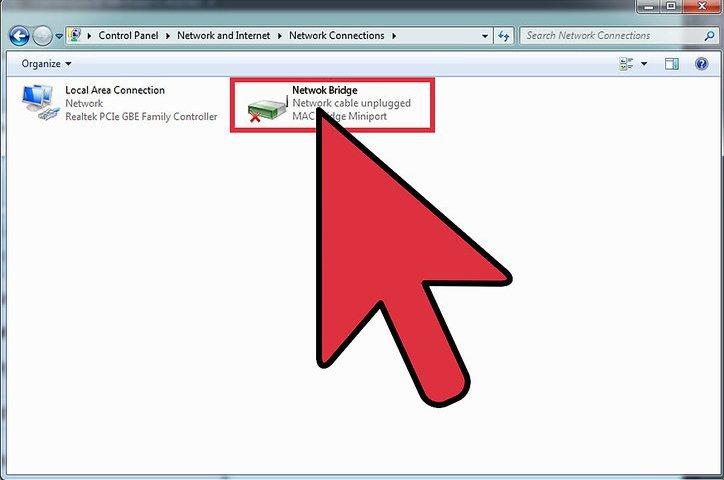
Буквально через секунду в сетевых подключениях появится значок Network Bridge. По идее, на клиентской машине в системной трее появится иконка со но только в том случае, если в системе предусмотрено автоматическое назначение параметров. В противном случае на значке моста будет стоять крестик, что свидетельствует о том, что сетевой мост необходимо будет настроить вручную.
Краткие итоги
Вот, собственно, и все, что касается создания и настройки подключения типа «мост». В качестве послесловия хочется посоветовать быть максимально внимательным при вводе адресов, поскольку одна только неверно вписанная цифра сведет на нет все ваши усилия. В остальном же особых проблем быть не должно. Если по каким-то причинам понадобится избавиться от созданного подключения, в разделе свойств адаптера его можно либо деактивировать, либо полностью удалить, используя для этого пункты меню ПКМ.
Убедитесь, что соответствующие компьютеры и кроссоверный кабель работают.
Чтобы удостовериться, что кабель работает, подключите его к обеим компьютерам. Если индикатор порта загорается, то вы знаете, что он работает. Если он не горит, значит шнур находится в нерабочем состоянии.
Приступайте к работе.
На обеих компьютерах зайдите в меню Start (Пуск), откройте Control panel (Панель управления) и перейдите в раздел «Network and Internet» (Сеть и Интернет). Должна появиться иконка LAN (подключение по локальной сети) с текстом в окне «no internet access» (без доступа в Интернет).
Создайте мост на хост-машине.
Перейдите в «Change adapter settings» (Изменение параметров адаптера) на левой панели хост-машины. Должны появиться два или более подключения. Выделите обе иконки: Local Area Connection (Подключение по локальной сети) и Wireless Network Connection (Подключение к беспроводной сети). Щелкните правой кнопкой мыши по одной из иконок, которые вы выделили. Должно появиться меню параметров только с «Bridge Connection». Нажмите его. Настройка подключения должна занять секунду.
Мост уже работает? Некоторые карты компьютеров автоматически назначают необходимую сетевую информацию для вас. Если это произойдет, отобразится иконка на панели задач клиентской машины с монитором и развилкой (как штепсельная вилка), изображенные рядом с ней. Если иконка имеет предупредительный знак, это означает, что информация должна быть назначена вручную.
Выполните проверку ошибок.
В окне должна появиться новая иконка под названием «Network Bridge» (Сетевой мост). Ниже слов «Network Bridge» должно быть указано имя беспроводной сети, к которой вы подключены. Если нет, повторите шаг 3, чтобы удалить мост и перезапустить процесс.
Получите доступ к командной строке.
По-прежнему на хост-машине откройте меню Start (Пуск) и в панели поиска введите «CMD». Откройте Notepad (Блокнот) и будьте готовы записать свою информацию о сети.
Получите информацию о сети компьютера.
В окне CMD введите «ipconfig /all». Должен появиться большой список с информацией. Перейдите в начало и найдите «Ethernet adapter Network Bridge:» (Ethernet адаптер cетевого моста), скопируйте IPv4 Address (IPv4 адрес), Subnet Mask (маска подсети), Default Gateway (шлюз по умолчанию) и DNS Servers (DNS-сервера).
Выполните установку клиентской машины.
На клиентском компьютере нажмите на «Local Area Connection» (Подключение по локальной сети). Должно появиться окно под названием «Local Area Connection Status» (Состояние подключения по локальной сети); выберите Properties (Свойства), и в этом окне двойным щелчком откройте «Internet Protocol Version 4 (TCP/IPv4)».
Введите информацию о IP-адресе.
Для ввода информации о сети выберите «Use the following IP Address» (Использовать следующий IP-адрес). Теперь должны активироваться три поля. В строке «IP address» введите IPv4-адрес из хост-машины, а последний блок цифр увеличьте на 1.
Пример: 192.168.1.179 становится 192.168.1.180. Строка «Subnet Mask» (Маска подсети) такая же, как та, что была скопирована как «Default Gateway» (основной шлюз).